「フェイスズーム」とは、顔に向かってズームする機能です。
FilmoraではAIカメラでフェイスズームを行う方法があり、2人でのインタビューや対話以外の場面で活用できます。全身を映したくない場合などに活用しやすい機能だといえるでしょう。
今回はフェイスズームを使った編集方法を徹底的にご紹介します。
ただフェイスズームを使うだけでなく、ほかの編集機能とあわせてよりクオリティの高い動画を作成する方法を解説するため、初心者の方から動画編集をよく行う方まで、ぜひ参考にしてください。
目次
1. フェイスズーム(顔ズーム)とは?
@hondanowing とうとう明日『君花』放送です🌷 そしてこういう動画ノリノリで撮ってくれる8loom最高 #無理#おすすめにのりたい @こっそりゅーび @NOA @山下幸輝 @もーりー @君の花になる/8LOOM ♬ 無理 - ロイ
フェイスズームとは、名前の通り顔にフォーカスをあててズームする方法です。
活用方法としては、動画のように特定の人にフォーカスを当てたい場合などにおすすめです。また、顔以外を映したくない場合にも活用できるでしょう。
フェイスズームを始め、ズーム機能は利用すると画質が下がってしまう懸念点があります。そのため、画質を落としたくない方は、高画質を保てるような編集アプリを使用したり、画素数の高い画像や動画を使用したりすることが主な対処法です
しかし、過度なフェイスズームを行わなければ、画質も落ちにくい傾向があります。
次章では、画質を落とさずにフェイスズームを利用する方法をご紹介します。
関係記事:動画画面をズーム(拡大)編集する方法とは?効果やおすすめアプリも一挙紹介!
2. Filmora AI カメラでフェイスズームを自動化
画質を落とさずに自然にフェイスズームを行う方法として、動画編集アプリ「Filmora」を使用する方法があります。
FilmoraはAI機能が豊富に搭載されており、動画編集初心者の方でも簡単にクオリティの高い動画を作成できます。今回は「Filmora AI カメラ」の機能を使って、フェイスズームを行ってみましょう。
Filmora AIカメラの魅力は以下の通りです。
- AIが自動で動画の盛り上がったシーンや話し手の感情を分析する
- 動画の雰囲気に合わせて躍動感のある映像に編集
- 音声識別も自動で行い、テロップを入力
- 長編動画でも短時間で魅力的な動画編集を行える
- 自動で行えるため、動画編集初心者でも簡単に動画編集が完了する
Filmora AI カメラ機能でフェイスズームを行う手順は以下の通りです。
- Filmora AI カメラを開く
- 動画を選択する
- AIパッケージから「AIカメラ」をオンに設定する
- 生成された動画を編集・ダウンロードする
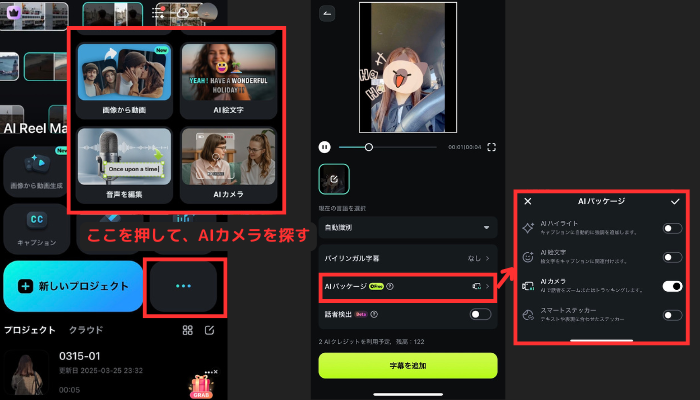
動画の内容に合わせて自動で強調したい場所にズーミングの機能がついたりテロップが追加されたりするため、難しい編集を手動で行う手間が省けます。
また、必要に応じて、音楽やエフェクトの追加も行えるため、AIカメラを使ったら、ほかの動画編集機能が使えないという心配もありません。
高度な編集をAI機能で簡単に行えるため、ぜひ試してみてください。
3.Filmoraでフェイスズームを活用してさらに高度な編集をするコツ
Filmoraには、フェイスズーム以外にも多くの機能が搭載されています。
なかでも、フェイスズームと相性のよい機能を3つご紹介します。
1つはデスクトップ版限定ですが、アプリ同様無料でダウンロードできるため、ぜひ一緒に使ってみてください。
フェイスズーム活用例①オートリフレーム機能
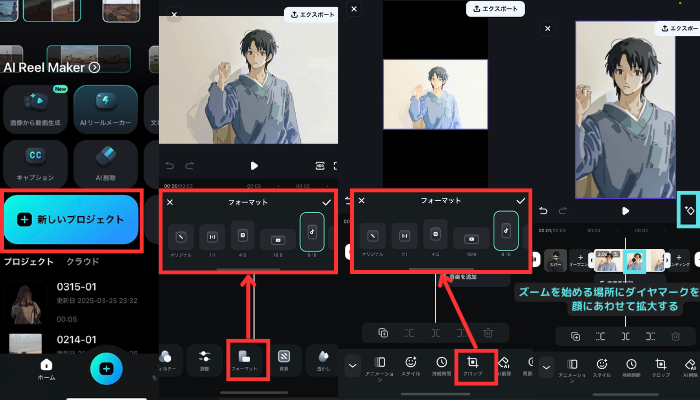
オートリフレーム機能とは、動画のアスペクト比を変更する機能です。
動画の縦横比を変えられるため、元の動画の形と投稿したい動画のサイズをあわせたい場合におすすめです。
オートリフレームとフェイスズームを活用する方法は以下の通りです。
- 「新しいプロジェクト」から動画を選択
- 「フォーマット」からアスペクト比を変更する
- 動画の部分をタップし、「クロップ」から動画自体のサイズを変更する
- 顔に焦点をあてズームさせる
顔に向かってズームさせる際は、ズームさせたいタイミングにあわせて、右側にあるダイヤマークをタップします。画面を拡大させて顔を中央に持ってくると、自然とフェイスズームさせた動画が完成。
動画のアスペクト比を変えると、YouTubeで使用される横動画、ショート動画やリール動画で使用される縦動画のどちらにも活用できるため、ぜひ投稿したい動画のサイズにあわせて、オートリフレームを活用してください。
フェイスズーム活用例②モーショントラッキング機能
モーショントラッキング機能とは、動画の動きにあわせてエフェクトなどを追従させる方法です。フェイスズームと一緒に活用することで、動画により躍動感のある動きがつきます。
モーショントラッキングは、エフェクトから動画の雰囲気にあうものを追加するだけで完了します。今回は「パルスシェイク3」を適用しました。
フェイスズームを事前につけた状態でもエフェクトを適用できるため、ぜひ試してみてください。
【PC版限定】フェイスズーム活用例③美顔機能
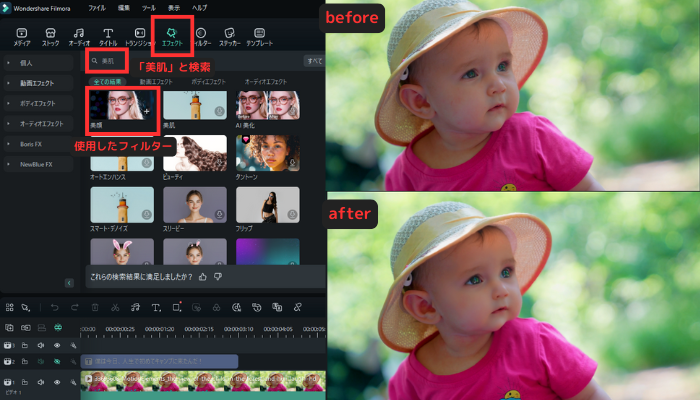
PC版Filmoraでは、美肌のエフェクトが搭載されており、フェイスズームしながら肌をきれいに見せられます。
手順は以下の通りです。
- エフェクトを開く
- 「美肌」と検索する
- 使用したい美肌フィルターを動画に適用させる
今回は試しに赤ちゃんに美肌のフィルターをかけました。
全体的に肌にツヤ感が出ただけでなく、目もキラキラしています。
フェイスズームでは顔の距離が近くなるため、美顔フィルターを活用すると気になる部分などもカバーしやすくなるでしょう。
4.フェイスズームの応用例
フェイスズームはTikTokやYouTubeで動画を撮影する際に適用することも可能です。
今回はそれぞれのやり方とどのような動画に使われているかをご紹介します。
編集をせずに手軽にフェイスズームの機能をつけたいという方は、ぜひ参考にしてください。
①Tiktokフェイスズームのやり方
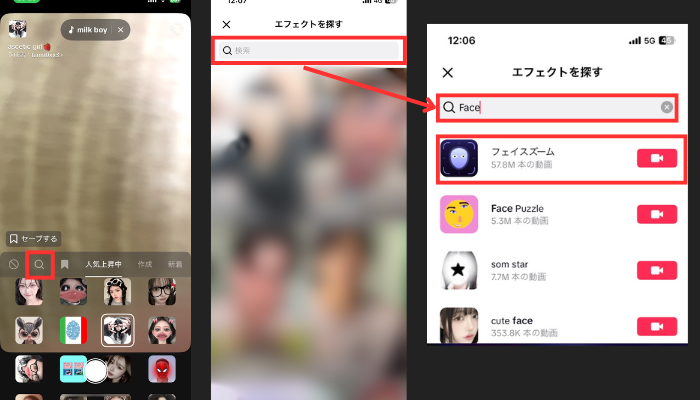
TikTokのフェイスズームのやり方は以下の通りです。
- 撮影画面を開く
- エフェクトの検索マークをタップする
- 「フェイスズーム」と打ち込む
- エフェクトを適用させた状態で撮影を行う
フェイスズームを活用した編集として「フェイスズームで撮影されたときの顔が他人から見た自分の顔」という動画が話題となっています。
真偽は不明ですが、エフェクトが出た時から話題となっており、多くの方が同様の方法で投稿しています。実際に、鏡などで自身の顔を見たときと印象は変わるため、気になる方はぜひ試してみてください。
また、フェイスズームのエフェクトを頻繁に使用する方は、保存しておくと探す手間も省けます。
関係記事:Tiktok動画を投稿する前に著作権を確認する方法
②YouTubeショートフェイスズームのやり方
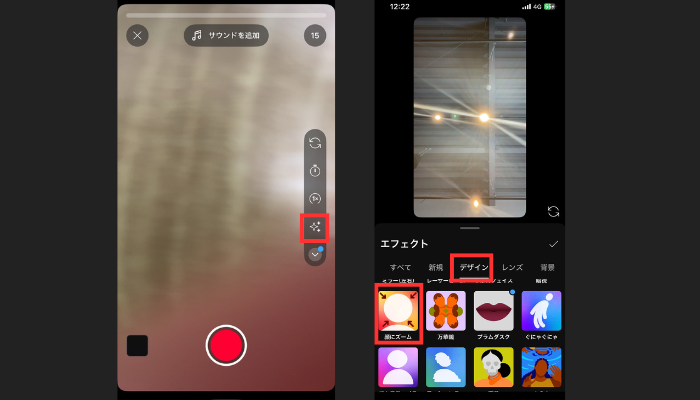
YouTubeショートのフェイスズームのやり方は以下の通りです。
- YouTubeを開き、撮影画面を立ち上げる
- エフェクトを選択する
- エフェクトの「デザイン」から「顔にズーム」を適用する
- エフェクトを適用させて撮影を行う
基本的な手順はTikTokと変わりありません。
例えば、踊ってみたなどでフェイスズームを活用する方法もおすすめです。動きに合わせてカメラが追うような映像になるため、撮影にこだわっている印象を与えられます。
5.フェイスズームに関するよくある質問
最後に、フェイスズームやFilmoraの機能に関してよくあるご質問をご紹介します。
Q1.フェイスズームを行うと画質が下がるのはなぜでしょうか?
フェイスズームを行うと、画素数が下がってしまうため、画質が落ちやすくなります。
そのため、元の画像や映像の画素数が高いものや解像度の高い編集アプリの使用がおすすめです。
例えば、PC版Filmoraでは「自動補正」機能を使用して、動画や画像の質をあげられます。
また、Filmora AI カメラ機能は、画像の質が下がりにくい範囲でフェイスズームを行えるため、ぜひ試してみてください。
関係記事:【2025年最新】解像度って?写真・画像の解像度を上げるソフト5選|具体的な方法についても解説!
Q2.フェイスズームはAIを使うと自動で行える?
はい、今回ご紹介したFilmoraでは「Filmora AI カメラ」を使用すると自動でフェイスズームを行えます。
AIカメラでは動画内の盛り上がった部分や話し手の雰囲気を分析して映像を自動的に最適化する役割を果たしています。テロップや映像の動きが自動で追加され、魅力的な動画編集を短時間で実現できるため、ぜひ活用してみてください。
ただし、Filmora AI カメラは、音声が入っている動画のみ使用できる機能です。
音声が入っていない動画は自身で編集を行う必要があります。
Filmoraで編集する際は、動画をインポートしたあと、顔に合わせて画像・映像を拡大すれば簡単に行えるため、あわせて試してみてくださいね。
Q3.フェイスズームってFilmoraを使わなくてもできるのではないでしょうか?
たしかに、Filmora以外の動画編集ソフトでも、フェイスズームの機能が搭載されたアプリはあるでしょう。そのなかで、Filmoraを使うメリットは以下の通りです。
- 操作性がわかりやすい:動画編集初心者の方でも機能を使いやすい
- AI機能が豊富に搭載されている:動画編集の技術がない方でもAIを使って高度な編集ができる
- フェイスズームを自動で行える:AI カメラを使えば、自身で行う手間を省ける
Filmoraの最大の特徴は操作性です。どの機能がどこにあるかが非常にわかりやすいため、動画編集を普段行わない方でも簡単に編集を行えます。
しかし、決して初心者向けに特化しているわけではなく、高度な編集機能も搭載されており、プロの方にも使用していただいています。
幅広い方が使用できるアプリになっているため、動画編集を行ったことがない方もぜひダウンロードしてみてください。

6.まとめ
フェイスズームは、特定の人に焦点をあてた動画編集の方法です。
大勢で撮影してもスポットをあてられるため、非常に便利な編集機能ですが、画質が粗くなるなどのデメリットもあります。
そのため、高い編集機能を持ったアプリを使用したり、高画素数で撮影したりすることが大切です。
なかでも今回ご紹介した「Filmora」はAIを使って自然なフェイスズーム編集を行えます。
画質が粗くなりすぎる心配も少ないため、フェイスズームを行いながらクリアな動画を作成できるでしょう。
また、Filmoraの美顔機能やオートリフレーム機能を活用すると、さらにクオリティの高い動画が作成できます。動画全体を綺麗に整えつつ、躍動感のある映像作品になるため、ぜひフェイスズームをはじめとした編集機能を使って、さまざまな動画を作成してください。

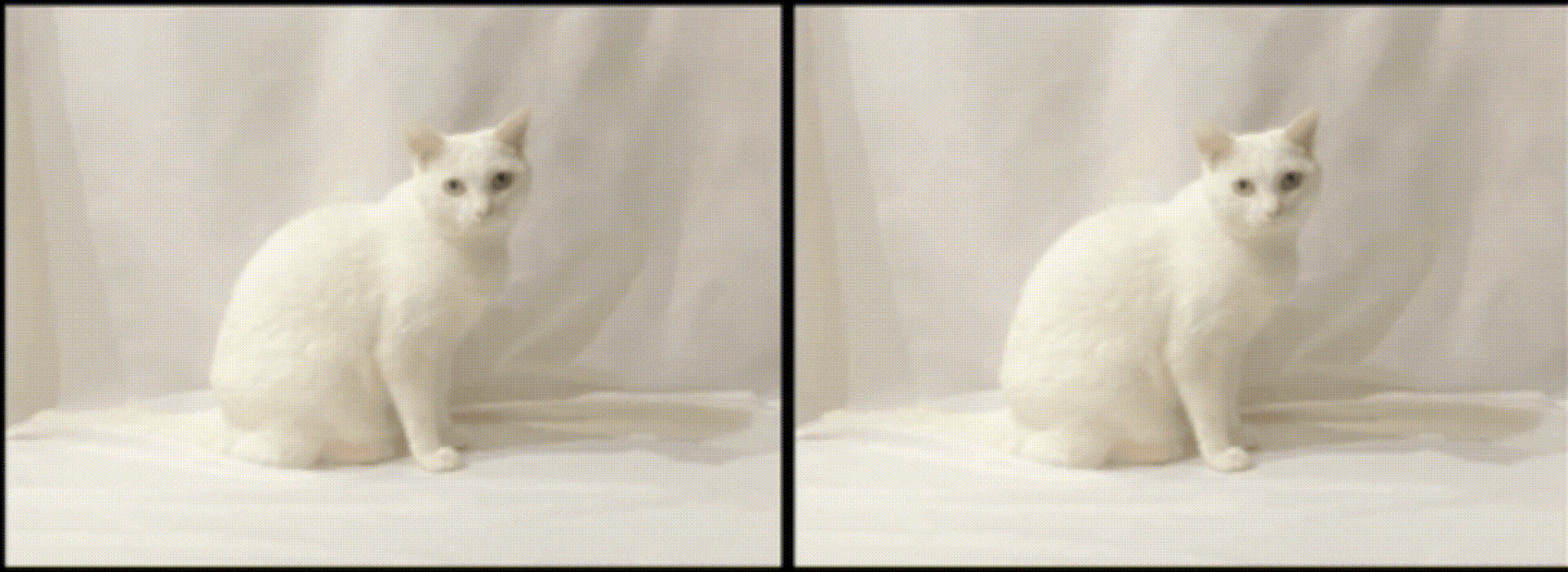






役に立ちましたか?コメントしましょう!